Cómo insertar una marca en un mapa mental - Software MindMaster
Publicado por
Edraw
|
2024-06-19 10:14:05
Las marcas se utilizan para evitar la monotonía de las palabras y mostrar puntos focales de manera prominente. Puedes agregar marcas de los grupos de marcas predefinidos o crear tu propio grupo de marcas.
Insertar una marca en el tema
(F9)
- Selecciona un tema para marcar.
- Abre el panel de Marcas presionando F9 o haciendo clic en el botón Marca en la pestaña Inicio, o haciendo clic en el icono de Marca en la barra lateral derecha.
- Haz clic en un icono para asignar a tus temas.
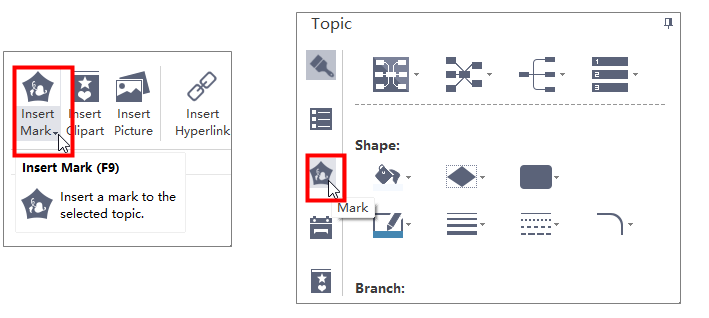
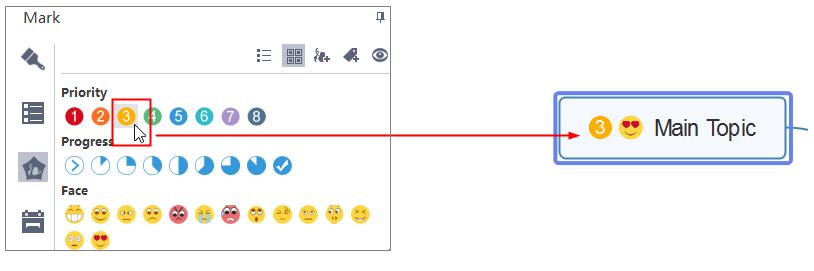
- Haz clic en más iconos de diferentes grupos si lo necesitas.
Cambiar vistas de panel de marca
Hay dos vistas del panel de marca. 1) versión con texto; 2) versión sin texto
La vista predeterminada para las marcas no es una versión de texto. Si tienes la intención de cambiar la vista a texto, puedes hacer clic en el botón al lado.
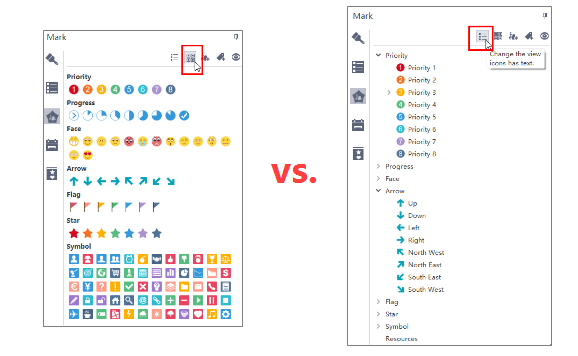
Agregar un nuevo grupo de marcas
Puedes agregar tus propios grupos de marcas para fines específicos.
-
En la parte superior del panel Marca haz clic en el botón Gestor de Grupo de marcas
 .
.
- Haz clic en Añadir grupo y cámbiale el nombre
- Marca Mutex si el contenido de este grupo es mutuamente exclusivo.
- Haz clic en Añadir marcas para insertar marcas del disco local en su grupo.
- Haz clic en Eliminar marcas en cualquier momento si deseas eliminarlo del grupo.
Ocultar marcas no utilizadas
Haz clic en el botón![]() de la barra lateral a la derecha para ocultar las marcas no utilizadas y concentrarte en las marcas usadas.
de la barra lateral a la derecha para ocultar las marcas no utilizadas y concentrarte en las marcas usadas.
Consejos
- Las marcas dentro de cada grupo pueden ser mutuamente excluyentes (solo se puede agregar una marca de este grupo en un tema) o no (se pueden agregar varias marcas de este grupo en un tema).
- Después de agregar una marca a un tema, haz clic para cambiar otra marca del mismo grupo.

